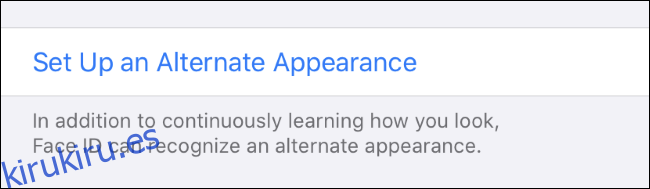«Face ID está diseñado para funcionar con los ojos, la nariz y la boca visibles», según manzana. Si usa una máscara en el supermercado y otros lugares públicos, eso es un problema. Esto es lo que necesita saber sobre cómo desbloquear su iPhone con Face ID mientras usa una máscara.
Tabla de contenido
La actualización de iOS 13.5 de Apple ayudará
Actualización: iOS 13.5 con detección de máscara ya está disponible.
Pronto, su iPhone detectará mejor las cubiertas faciales. Cuando Face ID advierte que está usando una máscara, rápidamente le pedirá su PIN o contraseña. No tendrá que pararse allí y esperar a que Face ID intente y no detecte su rostro. Será una gran mejora.
Esto es parte de la actualización de iOS 13.5 que también incluye la nueva función de rastreo de contactos digital. Apple lanzó el cuarta beta para desarrolladores para él el 6 de mayo de 2020. Con suerte, pronto estará disponible como software estable para todos.
Como lo señaló @ Sonikku_a2, si está usando una máscara, iOS 13.5 va directamente a la pantalla del código de acceso si intenta desbloquear con Face ID (el teclado no se muestra porque iOS lo oculta en las grabaciones de pantalla) pic.twitter.com/bQCzu5u20p
– Guilherme Rambo (@_inside) 29 de abril de 2020
¿Puedes configurar Face ID con una máscara?
Si bien Face ID normalmente no podrá reconocer su rostro mientras usa una máscara, algunas personas han propuesto una alternativa: configurar una «nueva apariencia» mientras usa una máscara.
Su iPhone le permitirá «Configurar una apariencia alternativa» y se desbloqueará para su apariencia principal o secundaria. Esta función se puede utilizar para configurar la apariencia de un miembro de la familia, por ejemplo, y tanto usted como ese miembro de la familia podrán desbloquear el iPhone.
En teoría, puede ponerse la máscara, dirigirse a Configuración> Face ID y código de acceso> Configurar una apariencia alternativa y configurar su apariencia mientras usa una máscara.
Sin embargo, la mayoría de las personas han informado que esto no les funciona. El reconocimiento facial del iPhone está diseñado para mirar su nariz y boca. A veces puede funcionar para algunas personas, pero no está diseñado para funcionar. No contaríamos con eso.
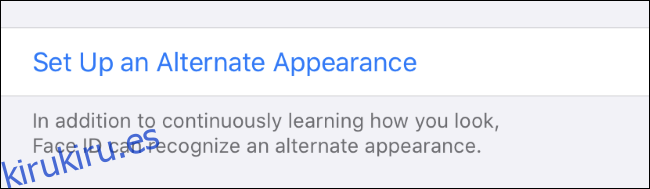
Cómo comenzar a escribir su PIN más rápido
Si está desbloqueando su iPhone mientras usa una máscara, normalmente tendrá que esperar a que Face ID falle antes de poder ingresar su PIN. Hay una forma rápida de evitar este retraso.
Mientras Face ID intenta escanear su rostro, toque las palabras «Face ID» en el medio de la pantalla. Aparecerá el mensaje para ingresar el PIN o el código de acceso y podrá ingresar rápidamente su código. No tiene que esperar a que Face ID falle y le ofrezca el código de acceso.
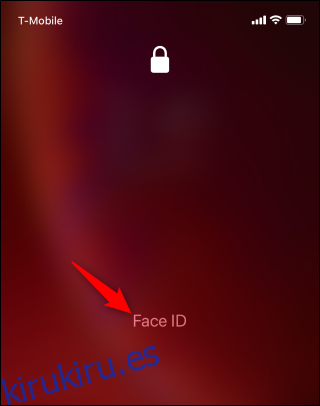
Cómo desactivar Face ID para Apple Pay
Si tienes un iPhone con Face ID, probablemente quieras dejarlo habilitado. Cuando estás en casa y no estás usando una máscara, Face ID es una forma rápida de desbloquear tu iPhone sin ingresar un PIN.
Sin embargo, es posible que desee deshabilitar Face ID en algunas situaciones. Por ejemplo, si paga con Apple Pay en la tienda y desea ingresar rápidamente su PIN en lugar de esperar por Face ID, puede desactivar Face ID para Apple Pay.
Para hacerlo, diríjase a Configuración> Face ID y contraseña y desactive «Apple Pay» en «Usar Face ID para».
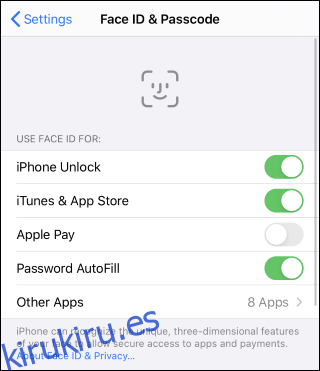
Cuando presiona dos veces el botón lateral de su iPhone para comenzar a pagar con Apple Pay, puede tocar inmediatamente «Pagar con contraseña» y escribir su contraseña en lugar de esperar a que Face ID intente y falle.
También puede optar por desactivar Face ID para desbloquear su iPhone en la pantalla Configuración> Face ID y código de acceso. Simplemente desactive la función «Desbloqueo de iPhone» y Face ID no se utilizará para desbloquear su iPhone. Puede comenzar a escribir su código de acceso inmediatamente después de despertar su iPhone del modo de suspensión. Es posible que desee desactivarlo antes de salir con una máscara y activarlo cuando llegue a casa, por ejemplo.
Cómo desbloquear tu iPhone con menos frecuencia
Con Face ID, desbloquear tu iPhone es bastante rápido. Con su contraseña, debe escribir un código cada vez que saque el teléfono de su bolsillo.
Ese es el arreglo predeterminado, al menos. Si desea dedicar menos tiempo a escribir su contraseña y desbloquear su iPhone en público, considere cambiar la configuración de bloqueo automático.
Para hacerlo, diríjase a Configuración> Pantalla y brillo> Bloqueo automático y elija un tiempo de retraso. Por ejemplo, si configura su iPhone para que se bloquee automáticamente en “Nunca”, puede desbloquearlo una vez y dejar la pantalla encendida cuando lo guarde en su bolsillo. Cada vez que saque el teléfono del bolsillo, la pantalla se encenderá y podrá comenzar a usarlo de inmediato, hasta que apague el iPhone con el botón de encendido.
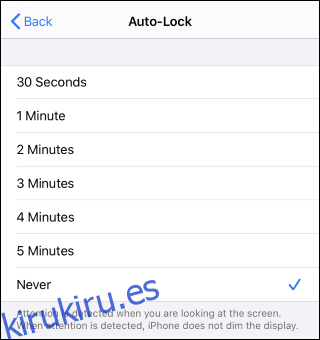
Deshabilitar el bloqueo automático, o hacerlo menos frecuente, obviamente consumirá más energía de la batería que simplemente dejar que su iPhone entre en suspensión. Sin embargo, si planea usar su iPhone en una tienda de comestibles u otro lugar público, simplemente puede desbloquearlo una vez, decirle que no se bloquee automáticamente y no tendrá que ingresar su código de acceso hasta que lo apague. Eso podría valer la pena el intercambio de batería mientras compra.
Si hace esto, considere deshabilitar el bloqueo automático cuando salga en público y volver a habilitarlo cuando llegue a casa. Es mejor para la duración de la batería de su iPhone tenerlo habilitado la mayor parte del tiempo.
Mientras lo hace, recuerde desinfectar su iPhone después de usarlo en público. Apple ahora dice que puedes usar toallitas desinfectantes en tu iPhone.